9 Manieren om een problematisch laptoptoetsenbord op te lossen
Werkt het toetsenbord van je laptop niet? Probeer deze 9 manieren om het te repareren Niets kan het humeur van een laptopgebruiker zo verpesten als …
Artikel lezen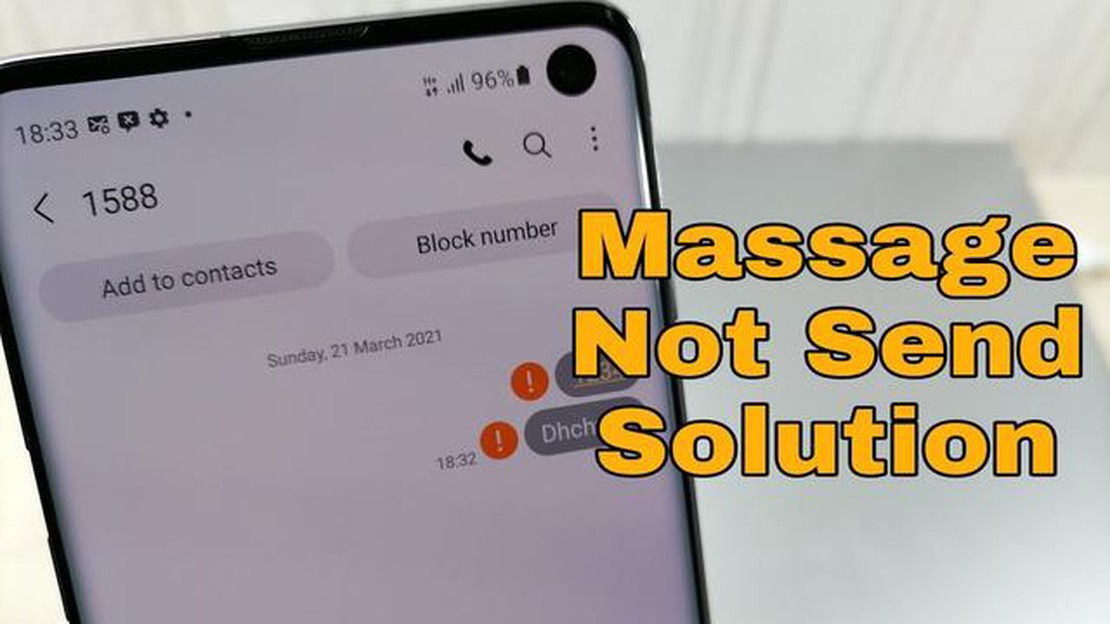
Als je onlangs de software van je Samsung Galaxy J3 hebt bijgewerkt en een foutmelding hebt gekregen waarbij je telefoon geen sms-berichten kan verzenden, dan ben je niet de enige. Dit is een veelvoorkomend probleem dat veel Samsung Galaxy J3 gebruikers hebben ervaren na het uitvoeren van een software update. Gelukkig zijn er een paar stappen die je kunt nemen om dit probleem op te lossen en je sms-functie weer op de rails te krijgen.
Controleer je netwerkverbinding: Het eerste wat je moet doen is ervoor zorgen dat je een stabiele netwerkverbinding hebt. Controleer of je een sterk signaal hebt en of je kunt internetten of bellen. Als je netwerkverbinding zwak of instabiel is, kan dit de oorzaak zijn van de foutmelding mislukte sms.
Start je telefoon opnieuw op: Een andere eenvoudige stap die je kunt nemen is om je Samsung Galaxy J3 opnieuw op te starten. Soms kan een simpele herstart softwarefouten oplossen die van invloed kunnen zijn op de mogelijkheid van je telefoon om sms-berichten te versturen. Houd de aan/uit-knop van je telefoon ingedrukt totdat de optie Opnieuw opstarten verschijnt en selecteer deze om je toestel opnieuw op te starten.
De cache van de app Berichten wissen: Als het opnieuw opstarten van je telefoon het probleem niet oplost, kun je proberen de cache van de app Berichten te wissen. Ga hiervoor naar Instellingen en selecteer vervolgens Toepassingen. Zoek de app Berichten in de lijst met geïnstalleerde apps en tik erop. Selecteer daar Opslag en kies de optie Cache wissen. Dit verwijdert alle tijdelijke gegevens die de fout kunnen veroorzaken.
Netwerkinstellingen opnieuw instellen: Als de vorige stappen niet hebben gewerkt, kun je proberen je netwerkinstellingen opnieuw in te stellen. Hierdoor worden alle opgeslagen Wi-Fi-netwerken, Bluetooth-koppelingen en mobiele netwerkinstellingen verwijderd, dus zorg ervoor dat je alle belangrijke informatie noteert voordat je verder gaat. Om je netwerkinstellingen te resetten, ga je naar Instellingen en selecteer je vervolgens Algemeen beheer. Tik daar op Reset en kies de optie Netwerkinstellingen resetten.
Door deze stappen voor probleemoplossing te volgen, zou je in staat moeten zijn om de “Failed To Send Text Message” foutmelding op je Samsung Galaxy J3 na een software update op te lossen. Als het probleem aanhoudt, moet je mogelijk contact opnemen met Samsung support of je serviceprovider voor verdere hulp. Vergeet niet om altijd een back-up van je toestel te maken voordat je software-updates of stappen voor probleemoplossing uitvoert om gegevensverlies te voorkomen.
Software updates zijn bedoeld om de functionaliteit en prestaties van een toestel te verbeteren, maar soms kunnen ze onverwachte problemen veroorzaken. Eén zo’n probleem dat Samsung Galaxy J3 gebruikers kunnen tegenkomen na een software update is de “Failed to send text message” foutmelding. Deze fout voorkomt dat gebruikers tekstberichten kunnen versturen en kan behoorlijk frustrerend zijn. Hier zijn enkele veelvoorkomende redenen voor deze foutmelding:
Dit zijn enkele veelvoorkomende redenen waarom Samsung Galaxy J3 gebruikers de “Mislukt bij het verzenden van tekstberichten” foutmelding kunnen krijgen na een software update. Door de onderliggende oorzaak te identificeren, kunnen gebruikers de juiste stappen nemen om het probleem op te lossen en weer tekstberichten te versturen.
Als je een “Mislukt bij het verzenden van tekstberichten” foutmelding ervaart op je Samsung Galaxy J3 na een software update, zijn er een paar mogelijke oplossingen die je kunt proberen om het probleem op te lossen.
Lees ook: De Galaxy S9 'DQA blijft stoppen' bug oplossen: Een uitgebreide gids voor het oplossen van problemen
Als het probleem zich na het proberen van deze oplossingen nog steeds voordoet, kunt u het beste contact opnemen met Samsung Support of uw netwerkprovider voor verdere hulp.
Als je een “Failed to send text message” foutmelding ervaart op je Samsung Galaxy J3 na een software update, kan dit frustrerend zijn. Contact opnemen met Samsung Support kan je echter helpen het probleem op te lossen en je toestel weer normaal te laten functioneren. Hier zijn enkele stappen om je door het proces te leiden:
Lees ook: Hoe Xbox One kan geen verbinding maken met wifi repareren Wifi werkt niet8. Volg de stappen voor probleemoplossing: De supportmedewerker kan u begeleiden bij het oplossen van de stappen voor probleemoplossing om de foutmelding “Mislukt bij het verzenden van tekstberichten” op uw Samsung Galaxy J3 op te lossen. Zorg ervoor dat je de stappen zorgvuldig volgt en vraag om verduidelijking als dat nodig is. 9. Opties voor garantie en reparatie overwegen: Als de sms-fout zelfs na het oplossen van problemen blijft bestaan, kan de supportmedewerker opties voor garantiereparatie voorstellen. Zij zullen u informeren over de garantiedekking en u begeleiden bij het uitvoeren van reparaties, indien nodig.
Vergeet niet dat contact opnemen met Samsung Support je kan helpen bij het oplossen van de “Failed to send text message” foutmelding op je Samsung Galaxy J3 na een software update. Zorg ervoor dat je alle benodigde informatie verzamelt en volg hun begeleiding om je toestel weer normaal te krijgen.
Het niet kunnen versturen van tekstberichten na een software update op je Samsung Galaxy J3 kan verschillende oorzaken hebben. Het kan een softwarefout zijn, problemen met de netwerkverbinding of zelfs een probleem met je berichten app. De beste manier om dit probleem op te lossen is door een aantal stappen te volgen.
Er zijn verschillende stappen die je kunt nemen om de “Mislukt bij verzenden tekstbericht” foutmelding op je Samsung Galaxy J3 op te lossen. Probeer eerst je telefoon opnieuw op te starten en kijk of dat het probleem oplost. Zo niet, controleer dan of je netwerksignaal sterk genoeg is of probeer de vliegtuigmodus in en uit te schakelen. Het wissen van de cache van je berichten-app of het uitvoeren van een fabrieksreset kan ook helpen om het probleem op te lossen.
Het is mogelijk dat een specifieke software-update de oorzaak is van de “Mislukt bij verzenden tekstbericht” fout op de Samsung Galaxy J3. Het is echter niet altijd eenvoudig om de exacte update aan te wijzen die het probleem heeft veroorzaakt. Het is aan te raden om de officiële website van Samsung te raadplegen of contact op te nemen met de klantenservice voor meer informatie over problematische updates.
De “Failed To Send Text Message” fout kan alleen optreden op de Samsung Galaxy J3 na een software update als gevolg van verschillende factoren. De update kan nieuwe functies of wijzigingen hebben geïntroduceerd die conflicteren met de berichten app, waardoor deze mislukt. Bovendien bevatten software-updates soms bugs of fouten die de functionaliteit van bepaalde apps kunnen beïnvloeden, waaronder de berichtenapp.
Ja, u kunt proberen de “Mislukt bij verzenden tekstbericht” fout op uw Samsung Galaxy J3 op te lossen zonder contact op te nemen met de klantenservice. Je kunt de eerder genoemde stappen voor probleemoplossing volgen, zoals je telefoon opnieuw opstarten, het netwerksignaal controleren, de vliegtuigmodus inschakelen, app-cache wissen of een fabrieksreset uitvoeren. Deze stappen kunnen helpen om het probleem op te lossen zonder dat er extra hulp nodig is.
Als je geen tekstberichten kunt verzenden na een software-update op je Samsung Galaxy J3, kan dit te wijten zijn aan een softwarefout of een probleem met je netwerkverbinding. Probeer je telefoon opnieuw op te starten en controleer je netwerkinstellingen om te zien of dat het probleem oplost. Zo niet, dan moet je mogelijk contact opnemen met je serviceprovider voor verdere hulp.
Als het opnieuw opstarten van je telefoon en het controleren van je netwerkinstellingen het probleem van het niet kunnen versturen van tekstberichten na een software-update op je Samsung Galaxy J3 niet oplost, kun je proberen de cache-partitie van je toestel te wissen. Om dit te doen, moet je je telefoon opstarten in de herstelmodus en de optie selecteren om de cache-partitie te wissen. Als dat niet werkt, moet je misschien een fabrieksreset op je toestel uitvoeren, maar wees je ervan bewust dat dit alle gegevens en instellingen op je telefoon zal wissen.
Werkt het toetsenbord van je laptop niet? Probeer deze 9 manieren om het te repareren Niets kan het humeur van een laptopgebruiker zo verpesten als …
Artikel lezen12 leuke spelletjes om te spelen in whatsapp face time WhatsApp is een van de populairste communicatie-apps ter wereld. Samen met de FaceTime-functie, …
Artikel lezenHoe te sms’en op de pc met Android-berichten In de huidige digitale wereld is sms’en een essentieel onderdeel van communicatie geworden. Of het nu …
Artikel lezenHoe Call Of Duty Warzone 2.0 crasht op Xbox One te repareren Call of Duty Warzone is een populair spel onder Xbox One-gebruikers, maar de laatste tijd …
Artikel lezenWaarom gaat uw monitor steeds naar de spaarstand en hoe kunt u dit oplossen? Hebt u ooit meegemaakt dat uw monitor plotseling in de spaarstand ging …
Artikel lezenHoe fout ERR_BLOCKED_BY_CLIENT herstellen op Windows 10 Als je last hebt van de foutmelding ERR_BLOCKED_BY_CLIENT op je Windows 10-computer, ben je …
Artikel lezen